بازگشت در اواخر اکتبر نوشتم 5 سیستم عامل مک X نکات امنیتی شما ممکن است با استفاده از ، جایی که من را مورد استفاده یک رمز عبور در حساب شما برای ورود به مک خود را.
چگونه رمز عبور مک از دست داده خود را تنظیم مجدد
اما آنچه در مورد اگر شما که رمز عبور را فراموش کرده ام؟ وضعیت ممکن است خسته کننده به حداقل می گویند. شما می دانید خود را داده است وجود دارد، اما برای زندگی شما، شما نمی توانید به یاد داشته باشید آنچه که رمز عبور خود را و شما قادر به دسترسی به مک خود نیست. احساس می تواند خیلی خسته کننده است که می تواند خشم تبدیل شده است.
چیزهایی اول اول: وحشت نکنید. اگر شما از دست سرد خود را به شما ممکن است در نهایت انجام کاری شما ممکن است بعد پشیمان، مانند پاک کردن تمیز درایو بوت کنید.
خبر خوب این است که در اکثر موارد *، اگر شما دسترسی فیزیکی به مک خود را، شما می توانید رمز عبور حساب کاربری خود را بازنشانی کنید. در واقع، شما می توانید هر حساب کاربری رمز عبور در مک خود را در اغلب موارد * تنظیم مجدد.
The "Easy Way"
راه آسان است با ورود به سیستم خود را با یکی دیگر از حساب مدیر، و از آنجا بازنشانی رمز عبور حساب های دیگر شما.
- ورود به مک با حساب است که دسترسی دولت.
- از تنظیمات سیستم را انتخاب کنید "کاربران
- از لیست کاربران در سمت چپ، انتخاب کاربر می خواهید رمز عبور خود را بازنشانی کنید. اگر شما می توانید یک کاربر را انتخاب کنید، مطمئن شوید که شما باز کردن قفل در پایین سمت چپ از کاربران
- در تب رمز عبور، بر روی "تنظیم مجدد رمز عبور". این به شما این فرصت را به وارد کردن رمز عبور جدید و تایید آن، و همچنین به عنوان ورود به یک اشاره رمز عبور فراهم می کند.
در حال حاضر به عنوان خودم وارد سیستم شوید و قادر به تنظیم مجدد رمز عبور حساب OS X ترینر است.
گفت: پس از بالا، من درک می کنند که شانس داشتن بیش از یک مدیر حساب در مک خود را باریک می باشد. اگر این گزینه در دسترس نیست، از روش خط فرمان زیر را دنبال کنید.
The Command Line Method
این روش کمی بیشتر درگیر است و نیاز شما را به تایپ دستورات دقیق در خط فرمان، بنابراین من می خواهم به شما توصیه می این نسخه قابل چاپ کردن. من شامل تصاویر از آنچه شما می خواهم انتظار تا بر روی صفحه نمایش برای مرجع خود را ببینید.
برخی نکات عمومی را قبل از اینکه شما شروع:
- صبور باشید که شما ممکن است نیاز به تلاش چند بار اگر شما به اشتباه، بنابراین اجتناب از اخذ نا امید. اگر به هر دلیلی این کار نمی کند، بیش از شروع و مطمئن شوید که آنچه شما بر روی صفحه نمایش خود را ببینید شبیه به آنچه که شما در تصاویر من را ببینید به نظر می رسد.
- اطمینان حاصل کنید که شما وارد دستورات آنها به عنوان زیر ظاهر می شود. استفاده از تصاویر به عنوان مرجع بصری، به ویژه هنگامی که آن را به فضاهای می آید. در صورتی که غلط املایی وجود دارد دستورات کار نمی کنند و شما باید دوباره سعی کنید.
- ذهن شما که در خط فرمان رابط تنها خود را با مک صفحه کلید است، بنابراین از موس خود را، لای شیار یا دیگر دستگاه های اشاره نمی خواهد در حالی که در حالت تک کاربر کار می کنند.
آماده؟ بیایید شروع کنیم!
1. بوت کردن مک در حالت تک کاربر
راه اندازی مجدد سیستم خود را و در اسرع وقت شما را بشنود صدای سنج ایجاد کردن بوت نگه کلید فرماندهی-S. اگر شما صدای سنج ایجاد کردن بوت نمی شنوند احتمالا حجم بر روی مک خود را کاهش دهید قبل از راه اندازی مجدد سیستم تبدیل شد و یا شما چیزی به خروجی صوتی متصل، مانند هدست یا از earbuds. بوت برگزاری فرماندهی-S خواهد رابط مک معمولی نشان می دهد نیست، بلکه شما یک سری از پیام های متنی به شما نشان فرایند بوت را ببینید. پس از چند ثانیه از اسکرول متن، شما در نهایت در خط فرمان، که به نظر می رسد، مثل این:
در پایین صفحه نمایش / ریشه #: شما باید ببینید. این خط فرمان است و مستطیل سفید مکان نما است.
2. کوه درایو سیستم با دسترسی نوشتن بنابراین ما می توانیم محتویات آن را تغییر دهید
متن زیر و ضربه زدن کلید بازگشت در صفحه کلید خود را وارد کنید:
mount -uw /
دستور را تایپ آن را به عنوان نظر می رسد و کلید بازگشت در صفحه کلید خود را پس از اسلش را فشار دهید.
3. بار باز کردن دایرکتوری
اگر شما در حال اجرا پلنگ OS X 10.6 برف و یا قبل از آن، جست و خیز این مرحله. اما اگر شما با استفاده از 10.7 (شیر)، 10.8 (کوه شیر)، 10.9 (ماوریکس)، 10.10 (یوسمیتی)، یا جدیدتر، سپس دستور طولانی زیر است:
launchctl load /System/Library/LaunchDaemons/com.apple.opendirectoryd.plist
پرس بازگشت در صفحه کلید خود را پس از این دستور.
این دایرکتوری گسترش بار به ما دسترسی به کاربران بر روی سیستم است، اما اگر آن کار می کرد، مک خواهد کنید شما هر گونه بازخورد بدهد.
4. پیدا کردن نام کوتاه از حساب برای تنظیم مجدد
بعد شما باید برای پیدا کردن نام کوتاه از کاربر شما نیاز به تنظیم مجدد. اگر شما در حال حاضر می دانیم که نام کوتاه از حساب خود، شما می توانید از این مرحله رد. برای پیدا کردن نام کوتاه از کاربران بر روی سیستم از دستور زیر را وارد کنید:
ls -l /Users
اصلاح -l خواهد هر ورودی به عنوان یک خط نشان می دهد، و آن را کمی آسان تر به عنوان خوانده شده.
شما یک لیست از تمام کاربران در مک ببینید و امیدوارم این امر می تواند به شما روشن است که یکی از شما می خواهم رمز عبور خود را برای تنظیم مجدد بعدی. توجه داشته باشید که املای نام کوتاه برای حساب شما می خواهید برای تنظیم مجدد رمز عبور. شما آن را در گام بعدی استفاده کنید.
در مثال من شما می توانید "fschiavo" من و "osxtrainer" کاربران ذکر شده را ببینید.
5. کلمه عبور جدید را تنظیم.
در اینجا است که شما در واقع یک رمز عبور جدید با استفاده از "سرویس دایرکتوری" ابزار خط فرمان و مسیر به حساب کاربری مجموعه که در مرحله 4. دستور زیر را وارد کنید:
dscl . -passwd /Users/shortname password
و جایگزین "shortname" با نام حساب شما در مرحله 4 و "رمز عبور" با آنچه شما می خواهید به مجموعه اشاره کرد. به عنوان مثال، اگر کاربر من می خواهم برای تغییر "osxtrainer"، و رمز عبور جدید من می خواهم به راه است "N3wY3ar2015" آن را شبیه به این (توجه داشته باشید نقطه و فضای پس از "dscl" و فضا):
dscl . -passwd /Users/osxtrainer N3wY3ar2015
در اینجا "osxtrainer" حساب گرفتن "N3wY3ar2015" را به عنوان رمز عبور جدید.
اگر پیام زیر شما می توانید آن را نادیده بگیرند:
launchctl: Couldn't stat("/System/Library/LaunchDaemons/com.apple.DirectoryServicesLocal.plist"): No such file or directory nothing found to load
6. راه اندازی مجدد مک از خط فرمان.
نگران نباشید، دستور راه اندازی مجدد را وارد کنید:
reboot
پس از ضربه بازگشت بعد از دستور راه اندازی مجدد سیستم خود را باید راه اندازی مجدد.
هنگامی که چکمه های مک دوباره شما باید قادر به ورود به حساب کاربری شما فقط تنظیم مجدد با استفاده از رمز عبور شما در مرحله 5 وارد شود.
از شما خواسته می شود برای ایجاد یک در Keychain ورود جدید.
اگر به هر دلیلی رمز عبور شما سعی به تنظیم در مرحله 5، بیش از شروع به راه اندازی مجدد و زیر از مرحله 1 دوباره.
به محض این که شما سعی می کنید برای ورود با رمز عبور جدید شما خواهد شد باعث به تنظیم مجدد "در Keychain وارد". از آنجا که شما کلمه عبور اصلی برای در Keychain ورود ندارد، بر روی "ایجاد جدید در Keychain".
* توجه: اگر شما FileVault 2 مورد استفاده برای رمزگذاری دیسک، شما قادر نخواهد بود رمز عبور دولت خود را برای تنظیم مجدد مگر اینکه شما قادر به رمزگشایی دیسک با یکی دیگر از حساب مدیر است. اگر شما می توانید FileVault 2 باز کردن نیست، تنها راه چاره شما خواهد بود به فرمت دیسک سخت، از دست دادن تمام اطلاعات آن، و نصب یک سیستم عامل تازه.
** اگر شما نمی دانید که که سیستم عامل و یا EFI رمز عبور است، در مورد این یادداشت نگران نباشید. اما اگر شما استفاده نرم افزار رمز عبور به راه عبور EFI تنها اجازه بوت شدن از دستگاه ذخیره سازی داخلی برای بار اول شما نیاز به وارد کردن پسورد سیستم عامل قبل از اینکه شما در حالت Safe Mode بوت. اگر نرم افزار رمز عبور به یاد داشته باشید و یا شما می توانید گفتگو افزار رمز عبور اخراج نیست، شما نیاز به گرفتن مک خود را به اپل ارائه دهنده خدمات مجاز (مانند شما فروشگاه محلی اپل در صورت وجود). این تکنولوژی توجه داشته باشید مراجعه کنید: http://support.apple.com/en-us/HT203409


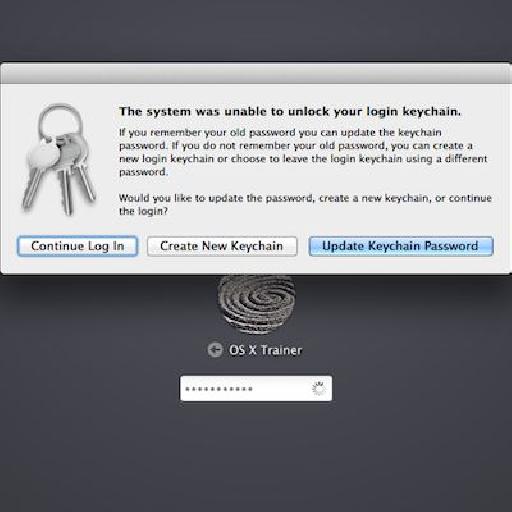
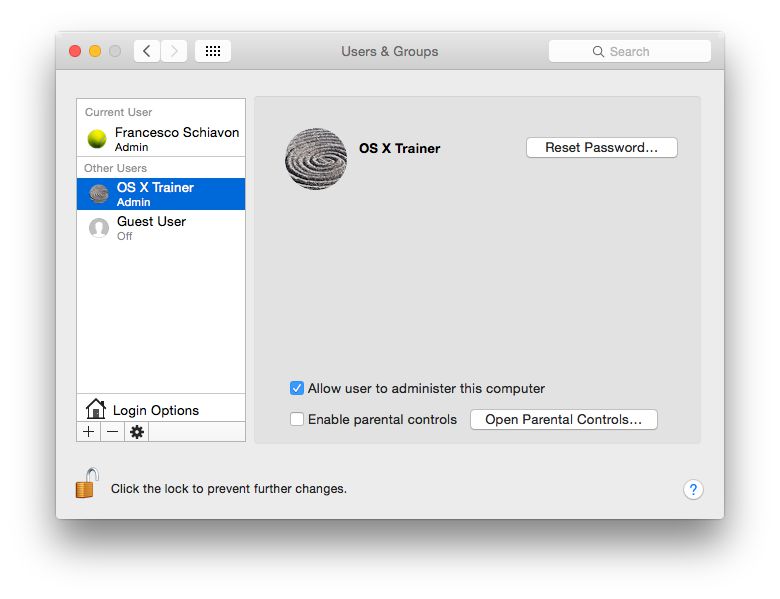
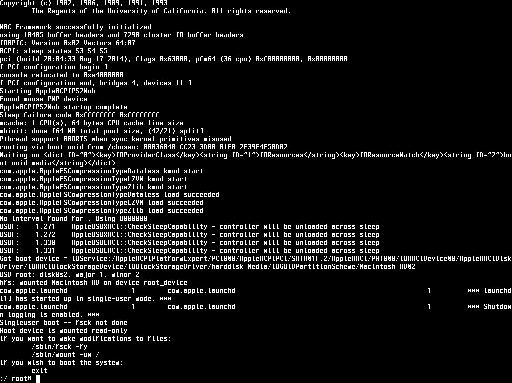






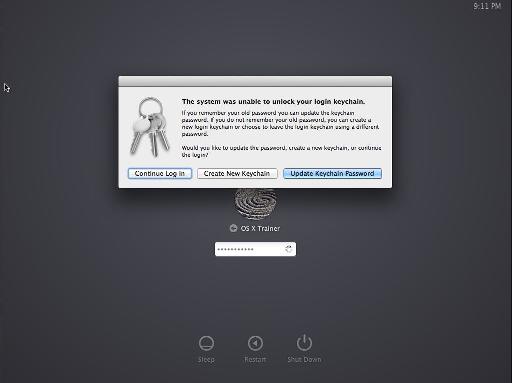
 © 2024 Ask.Audio
A NonLinear Educating Company
© 2024 Ask.Audio
A NonLinear Educating Company
Discussion
Want to join the discussion?
Create an account or login to get started!